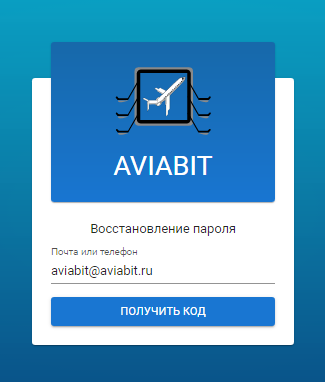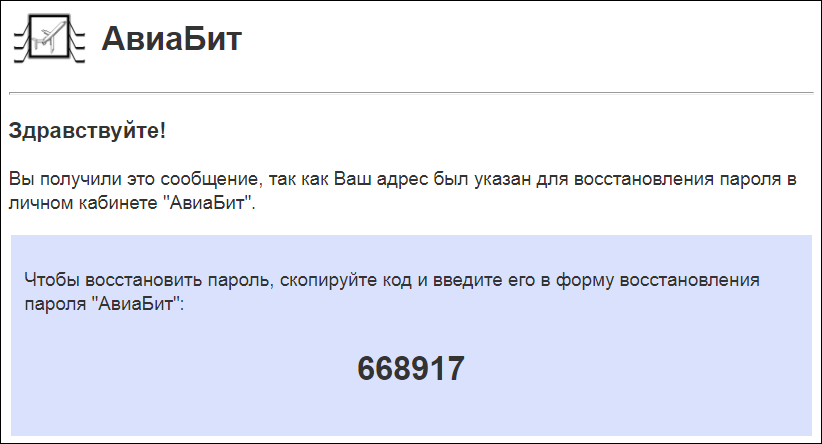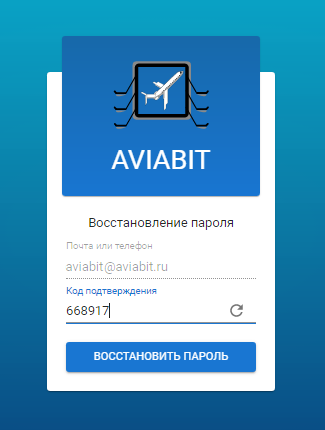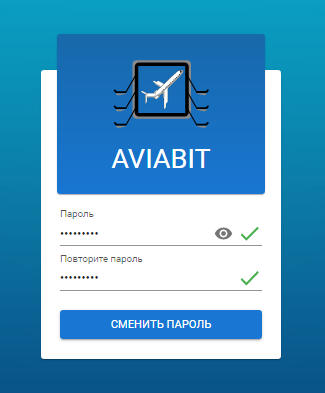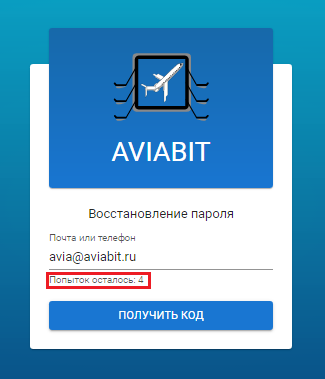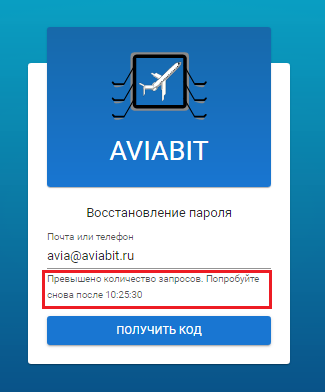Восстановление пароля
Для восстановления пароля следует воспользоваться инструментом [Не помню пароль] на странице авторизации, в меню профиля или на главной странице при смене пароля. Открывается окно Восстановление пароля:
В данном окне формы пользователь указывает электронный адрес или номер телефона, привязанный к учетной записи, на который будет отправлен код для восстановления пароля. В редактируемых полях формы вручную или с помощью автозаполнения вводятся соответственно:
Почта или телефон– адрес электронной почты или номер телефона;[Получить код]– кнопка отправляет сообщение на указанный адрес:
После этого в поле появляется таймер, настроенный на одну минуту, в течение которой невозможно отправить повторное сообщение с кодом подтверждения. По истечении этого времени в строке активизируется кнопка ![]() для повторной отправки сообщения. Подпись в этих адресах может настраиваться в конфиге веб-приложения
для повторной отправки сообщения. Подпись в этих адресах может настраиваться в конфиге веб-приложения
"supportInfo: {
"name": ["Тестовый саппорт", "Test support"],
"phone": "+79999999999",
"email": "testSupp@aviabit.ru"
} ;
Код подтверждения– вручную или с помощью функции копирования вводится код для восстановления пароля после его получения;[Восстановить пароль]– кнопка открывает форму смены пароля сотрудника.
В данном окне формы смены пароля пользователь вручную формирует новый пароль. Корректное заполнение поля визуализируется символом ✔. Любое нарушение требований ввода подсвечивает запись красным цветом. В редактируемых полях формы вручную или с помощью автозаполнения вводятся соответственно:
Пароль– поле для ввода пароля:- кнопка
 отображает пароль для проверки;
отображает пароль для проверки; - кнопка
 открывает окно с требованиями к паролю:
открывает окно с требованиями к паролю:

Повторите пароль– подтверждение пароля;[Сменить пароль]– кнопка запускает процесс смены пароля, при успехе данного мероприятия (о чём говорит всплывающее сообщение) открывается основное окно авторизации для авторизации и входа в личный кабинет сотрудника.

Проблемы восстановления пароля
После ввода почтового адреса или номера телефона на экране может отобразиться сообщение и начинается обратный отсчет попыток – это означает, что введенный почтовый адрес/номер телефона не привязан к учетной записи. Одновременно с этим запускается таймер на 60 минут, за это время можно сделать не более 5 запросов восстановления пароля.

Если количество попыток авторизации закончится, система авторизации заблокируется и появится сообщение с указанием времени разблокирования:
Если авторизация успешна или до истечения таймера не было превышения количества попыток авторизации, то таймер и количество попыток сбрасываются.